翻訳メモリのプロパティ
翻訳メモリのプロパティウィンドウでは、既存の翻訳メモリの詳細を変更できます。
翻訳メモリの名前と説明を変更したり、読み取り専用にしたり、新しいエントリにドキュメント名を保存したり (または保存を停止したり) できます。また、エントリ数や翻訳メモリ内のファイルのパスも確認できます。さらに、カスタムフィールドを追加、削除、または変更できます。
翻訳メモリの言語は変更できません。翻訳メモリがコンテキストを保存する方法は変更できません。
翻訳メモリの設定の詳細については:新規翻訳メモリウィンドウについてのヘルプを参照してください。
操作手順
- プロジェクトを開きます。プロジェクトホームで、翻訳メモリを選択します。
リソースコンソールから:リソースコンソールを開きます。翻訳メモリを選択します。
オンラインプロジェクトから:プロジェクトマネージャは、管理用にオンラインプロジェクトを開くことができます。memoQ オンラインプロジェクトウィンドウで、翻訳メモリを選択します。
- 変更する翻訳メモリの名前を右クリックします。メニューからプロパティを選択します。
翻訳メモリのプロパティウィンドウが開きます。

翻訳メモリエディタから翻訳メモリのプロパティウィンドウを開くと、読み取り専用になり、値を変更できません。
その他のオプション
翻訳メモリのプロパティで、名前ボックス内の名前を編集します。新しい名前は、コンピュータ上、または作成するサーバー上で一意である必要があります。
- ソース言語およびターゲット言語ボックスの言語をチェックします。
- パスボックス内の翻訳メモリのフォルダを確認します。
Windowsでフォルダを開くには:パスボックスの内容を選択し、Ctrl+Cキーを押してクリップボードにコピーします。Windowsキーを押し、Ctrl+Vキーを押します。Enterを押します。Windowsフォルダウィンドウでフォルダが開きます。
- エントリボックスで翻訳メモリのエントリ数を確認します。
翻訳メモリがコンテキストを処理する方法は変更できませんが、設定について知ることができます。
翻訳中のセグメントがデータベース内でまったく同じ形式で見つかった場合、翻訳メモリは完全一致を返します。ただし、セグメントのコンテキストも同じであることがわかれば、一致をより確実にすることができます。翻訳メモリから文書の翻訳を再構築する必要がある場合は、コンテキストマッチが必要です。また、新しいバージョンのソースドキュメントの翻訳を更新する必要があり、2つのバージョン間にほとんど違いがない場合にも便利です。
翻訳メモリのセグメントとコンテキストの両方が同じである場合、翻訳メモリはコンテキストマッチを提供します。
memoQは2種類の文脈を知っています:
- テキストフローコンテキスト:これは、ソースドキュメントにランニングテキストが含まれている場合に機能します。テキストフローでは、コンテキストは前のセグメントと次のセグメントです。
- IDベースのコンテキスト:これは、ソースドキュメントがテーブルまたは構造化されたドキュメントで、各エントリが識別子を持つ (または持つことができる) 場合に機能します。この場合、コンテキストは識別子であり、セグメントと識別子の両方が翻訳メモリ内で同じである場合、memoQはコンテキストマッチを返します。
コンテキストマッチのマッチ率は101%です。
memoQは二重コンテキストも知っています。二重コンテキストは、ランニングテキストおよび識別子の両方があるドキュメントに存在します。この場合、memoQは翻訳メモリで両方をチェックできます。二重コンテキストマッチのマッチ率は102%です。
コンテキストマッチを返すには、翻訳メモリにコンテキストを格納する必要があります。
通常、翻訳メモリはシンプルコンテキストを格納します。テキストフローまたは識別子のいずれかに基づいています。これは推奨設定です。
二重コンテキストとは、翻訳メモリが二重コンテキスト (102%) マッチを返すことができることを意味します。
翻訳エディタでセグメントを確定すると、memoQはセグメントとその翻訳と共にドキュメントの名前を保存します。これは、翻訳をレビューしている場合、または翻訳をどの程度信頼するかを決定する必要がある場合に興味深いでしょう。
翻訳メモリにドキュメント名を含めない場合:文書名の保存チェックボックスをオフにします。
オンに戻すことができます:そのためには、翻訳メモリのプロパティウィンドウを開きます。
この設定は、低速のコンピュータを使用している場合や、memoQ serverの負荷を軽減する場合に便利です。
通常、memoQはできるだけ多くのマッチを返します。ただし、返されるファジーマッチの数が少なくなるように調整することもできます。しかし、返されるファジーマッチの方がはるかに高速です。完全一致またはコンテキストマッチのために翻訳メモリを使用する場合は、安全に翻訳メモリを使用できます。新しい翻訳メモリを調整するには、右側にある他のあいまい一致や速いルックアップと表示されているスライダを使用します。スライダを速いルックアップの方向に移動できます。
スライダには3つのストップがあります。通常、memoQは最大一致数を提供します。中間の設定があり、バランスのとれた結果が得られます。一番下の設定は最小一致数を返しますが、これが最速です。
不意な変更から翻訳メモリ用語ベースを保護するには:読み取り専用チェックボックスをオンにします。翻訳メモリのプロパティウィンドウの読み取り専用チェックボックスのチェックを外さない限り、誰も変更を加えることはできません。
カスタムフィールドタブで実行します。
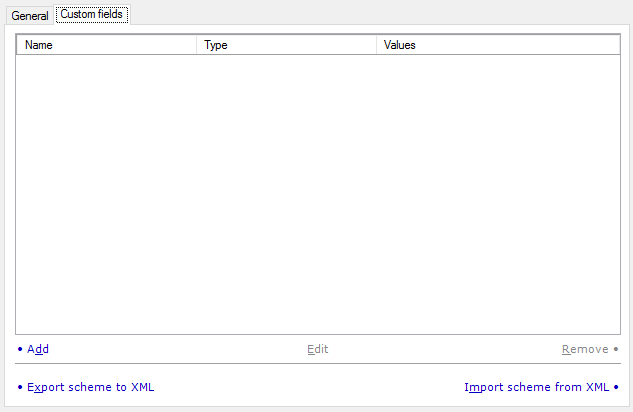
カスタムフィールドを新しい翻訳メモリに追加できます。各翻訳ユニットは、通常のフィールド (すべての翻訳メモリに存在する) とカスタムフィールド (ここで追加する) にメタデータを持つことができます。翻訳メモリごとに異なるカスタムフィールドを持つことができます。
最大20個のカスタムフィールド:翻訳メモリには20を超えるカスタムフィールドを含めることはできません。
次の場合、このリストにはいくつかのカスタムフィールドが既に含まれています:
- カスタムフィールドがオプションウィンドウのその他カテゴリの既定のTMスキーマタブですでに定義されている、または
- カスタムフィールドを持つ翻訳メモリ (リソースコンソールまたはプロジェクトホームの翻訳メモリペイン) を複製してここに配置します。
次のオプションを使用できます:
- 追加(A):このリンクをクリックすると、デフォルトのTMスキームに新しいカスタムフィールドが追加されます。カスタムフィールドプロパティウィンドウが開きます。新しいカスタムフィールドの名前と種類を指定します。タイプにPicklist (single)またはPicklist (multiple)を選択した場合は、フィールドに設定可能な値をリストする必要があります。
- 編集:このリンクをクリックして、選択したカスタムフィールドの種類を変更します。カスタムフィールドプロパティウィンドウが開きます。名前の変更はできません:名前ボックスはグレーアウトされます。フィールドのタイプを変更できます。タイプにPicklist (single)またはPicklist (multiple)を選択した場合は、フィールドに設定可能な値をリストする必要があります。
- 削除(_R):このリンクをクリックすると、選択したカスタムフィールドがリストから削除されます。これは、OKボタンをクリックする前にのみ機能します。
- XMLにスキーマをエクスポート(X):このリンクをクリックすると、カスタムフィールドのリストがXMLファイルとしてエクスポートされます。このファイルは、このコンピュータでも、memoQを実行している他のコンピュータでも、新しい翻訳メモリを作成するときに使用できます。
- XMLからスキーマをインポート(M):このリンクをクリックすると、以前に別のmemoQからXMLファイルに保存されたカスタムフィールドのリストが入力されます。
TMの保存後はカスタムフィールドを変更または削除できません:OKをクリックすると、memoQはカスタムフィールドを翻訳メモリに保存します。その後は、ピックリストの値のみを変更できます。保存後にカスタムフィールドを削除するには:このフィールドを使用している翻訳ユニットがないことを確認してください。翻訳メモリをTMXファイルにエクスポートします。新しい翻訳メモリを作成します。TMXファイルを新しいTMにインポートします。不要なカスタムフィールドはありません。
完了したら
翻訳メモリへの変更を保存するには:OKをクリックします。